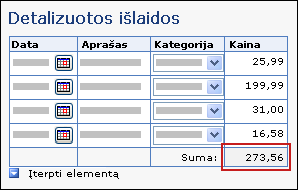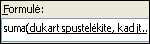Pastaba: Norėtume jums kuo greičiau pateikti naujausią žinyno turinį jūsų kalba. Šis puslapis išverstas automatiškai, todėl gali būti gramatikos klaidų ar netikslumų. Mūsų tikslas – padaryti, kad šis turinys būtų jums naudingas. Gal galite šio puslapio apačioje mums pranešti, ar informacija buvo naudinga? Čia yra straipsnis anglų kalba , kuriuo galite pasinaudoti kaip patogia nuoroda.
Kai įterpiate pasikartojanti lentelė , formos šablono, Microsoft Office InfoPath automatiškai įtraukia antraštės eilutę lentelės viršuje, kad galite įvesti lentelės stulpelių. Jei norite, galite įtraukti poraštės eilutė pasikartojančios lentelės apačioje. Poraštės eilučių yra dažniausiai naudojamas norint nurodyti bendrą žemiau skaičių stulpelio. Pvz., galite įtraukti viso teksto lauko poraštės eilutę, esantis apačioje stulpelio išlaidas išlaidų ataskaitos formos šabloną. Norėdami įtraukti stulpelio reikšmes, galite susieti funkciją sum poraštės eilutė sumos teksto lauką.
Šiame straipsnyje:
1 veiksmas: Įtraukite poraštės eilutę į pasikartojančią lentelę
2 veiksmas: Įtraukite viso teksto lauko poraštės eilutę
3 veiksmas: Sudėti skaičių pasikartojančioje lentelėje stulpelis
1 veiksmas: Įtraukite poraštės eilutę į pasikartojančią lentelę
-
Du kartus spustelėkite etiketę Pasikartojanti lentelė formos šablono lentelėje.
-
Spustelėkite skirtuką rodymas .
-
Dalyje parinktyspažymėkite žymės langelį įtraukti poraštę .
Patarimas: Norėdami įtraukti papildomų lentelės poraštės pasikartojančios lentelės pabaigoje, dešiniuoju pelės mygtuku spustelėkite tuščią langelį eilutėje pirmą poraštėje įterpti, kontekstiniame meniu nukreipkite pelės žymiklį į Įterpti ir spustelėkite Eilutės viršuje arba Apačioje eilutes.
2 veiksmas: Įtraukite viso teksto lauko poraštės eilutę
Poraštės eilutė įtraukus į pasikartojančią lentelę, galite įtraukti viso teksto lauką į poraštės eilutė.
Pastaba: Galite pridėti viso teksto lauką poraštės eilutė, nėra duomenų eilutę, nes formos vartotojams, galite įtraukti kelis egzempliorius, duomenų eilutę, ir nenorite, kad suma lauke būtų rodoma vartotojo forma kelis kartus.
-
Poraštės eilutė, spustelėkite ten, kur norite įtraukti lauką sumos stulpelio langelį.
-
Meniu Įterpimas spustelėkite Teksto laukas.
Patarimas: Vietoj teksto lauką, galite naudoti raiškiojo teksto lauko ar išraiškos lauke. Išraiškos laukų tik Rodyti duomenis ir nelaikyti. Todėl išraiškos lauke turėtų naudoti tik tada, jei nenorite naudoti kitą skaičiavimo apskaičiuota suma arba įrašyti jį kaip dalį savo formos šabloną.
-
Poraštės eilutė, spustelėkite langelyje nedelsiant kairėje, kur galite įterpti teksto lauką. Tai, kur bus įtraukti tekstą lauke etiketė.
-
Tipo viso: ir tada pažymėkite tekstą.
-
Standartinė įrankių juosta, spustelėkite Lygiuoti tekstą dešinėje
-
Dukart spustelėkite teksto lauką, kurį įtraukėte atlikdami 2 veiksmą.
-
Spustelėkite skirtuką Duomenys.
-
Lauke pavadinimas įveskite įveskite etiketės, pvz., totalExpenses.
-
Sąraše duomenų tipas pakeiskite duomenų tipą iš teksto (eilutės) į dešimtainį (dukart). Tai leidžia Rodyti skaičius su Dešimtainių vietų, pvz., $1234.12.
-
Spustelėkite mygtuką Formatas.
-
Dialogo lange Dešimtainį formatą pagal formatą, spustelėkite valiutair pasirinkite valiutą, kurią norite naudoti.
3 veiksmas: Sudėti skaičių pasikartojančioje lentelėje stulpelis
Jei naudojate pasikartojančią lentelę iš vartotojų rinkti skaitinius duomenis, galite naudoti funkciją sum skaičiai, kurie vartotojai įvesti į lentelę įtraukti. Nesvarbu, kiek eilučių vartotojų įtraukimas į lentelę pildydami formą arba kiek skaičių patenka į. Tol, kol naudojate funkciją sum , apskaičiuota reikšmė bus pritaikyti sau atitinkamai teksto lauke.
Formulės laukus duomenų šaltinis saugomi ir rodomi valdiklius, kurie susieti su tais laukais. Kai kuriate formos šabloną, galite sukurti formulę, kuri susumuoja stulpelio skaičių pasikartojančioje lentelėje naudodami teksto laukelio, raiškiojo teksto lauko arba išraiškos lauke.
-
Poraštės eilutė, dukart spustelėkite teksto lauką, kuriame galite įtraukti į poraštės eilutė.
-
Spustelėkite skirtuką Duomenys.
-
Dalyje Numatytoji reikšmė, spustelėkite Įterpti formulę
-
Dialogo lange Formulės įterpimas spustelėkite Įterpti funkciją.
-
Sąraše kategorijos spustelėkite matematikos.
-
Funkcijos sąraše, spustelėkite suma, ir tada spustelėkite gerai , kad grįžtumėte į dialogo langą Formulės įterpimas .
Šiuo metu turite matyti šią formulę dialogo lango Įterpti formulę .
-
Lauke formulė dukart spustelėkite tekstą skliausteliuose.
Pasirodo dialogo langas pasirinkite lauką arba grupę .
-
Duomenų šaltinio sąrašo, spustelėkite lauką, kurio reikšmes norite sumuoti.